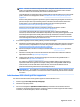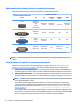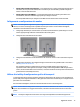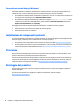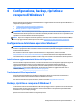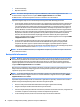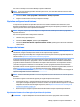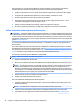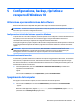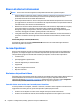User Guide
NOTA: i monitor con risoluzioni superiori ai 1920 x 1200 pixel a 60 Hz richiedono una scheda
grafica con uscita DVI a doppio link o DisplayPort. Per ottenere la risoluzione nativa con DVI è
necessario utilizzare un cavo DL-DVI, non cavi DVI-I o DVI-D standard.
Le workstation HP non supportano tutte le schede grafiche. Prima di acquistare una nuova scheda
grafica, verificare che sia supportata. Vedere Individuazione delle schede grafiche supportate
a pagina 13.
Alcune schede grafiche supportano più monitor grazie al multiplexing del segnale dei monitor su
più uscite. Ciò può ridurre le prestazioni grafiche. Consultare la documentazione relativa alla
scheda grafica o cercare informazioni sulla scheda in base alla procedura riportata in
Individuazione delle schede grafiche supportate a pagina 13.
Verificare che le uscite della scheda corrispondano all'ingresso dei monitor. (Vedere
Identificazione dei requisiti di connessione del monitor a pagina 14).
I vari modelli di workstation HP serie Z presentano limiti diversi in relazione a dimensioni
meccaniche, velocità dei dati e alimentazione disponibile per le schede grafiche aggiuntive. Si noti
che il limite pratico tipico delle schede grafiche è di due per workstation. Consultare la Guida di
assistenza e manutenzione per identificare lo slot della scheda di espansione e accertarsi che la
nuova scheda grafica funzioni per la workstation in uso.
3. Se si sesidera aggiungere nuove schede grafiche, procedere come segue:
a. Individuare la scheda grafica supportata che corrisponde meglio alle proprie esigenze in termini di
numero di monitor, compatibilità con i monitor che si prevede di utilizzare e prestazioni. Vedere
Individuazione delle schede grafiche supportate a pagina 13.
b. Assicurarsi di disporre dei driver corretti per la scheda. Vedere http://www.hp.com per i driver
qualificati-HP.
c. Installare la scheda grafica in base alle istruzioni del video relativo alla workstation utilizzata
disponibili sul sito Web http://www.hp.com/go/sml.
d. Configurazione del monitor. Per maggiori dettagli, fare riferimento alla guida Microsoft ® o
consultare il sito http://www.microsoft.com.
Per configurare il monitor in ambiente Linux, spesso è possibile utilizzare lo strumento per le
impostazioni delle schede grafiche (ad esempio, l'utility nvidia settings NVIDIA o AMD Catalyst
Control Center). In alcune delle ultime versioni di Linux, è necessario modificare anche le
preferenze del sistema gestione finestre (ad esempio, Gnome 3).
SUGGERIMENTO: Per semplificare la risoluzione di possibili problemi, attivare i monitor uno alla
volta: attivare il primo monitor e accertarsi che funzioni correttamente prima di attivare il monitor
successivo.
Individuazione delle schede grafiche supportate
Per ulteriori informazioni sulle schede grafiche supportate sulla workstation in uso:
1. Visitare la pagina Web http://www.hp.com/go/qs/.
2. Selezionare il proprio prodotto.
3. Fare clic sul collegamento Specifiche tecniche-Grafica per visualizzare le informazione tecniche
complete per le schede grafiche supportate, compreso il numero di monitor supportato dalla scheda, i
connettori, il consumo energetico, i driver e altri dettagli.
Aggiunta di monitor 13